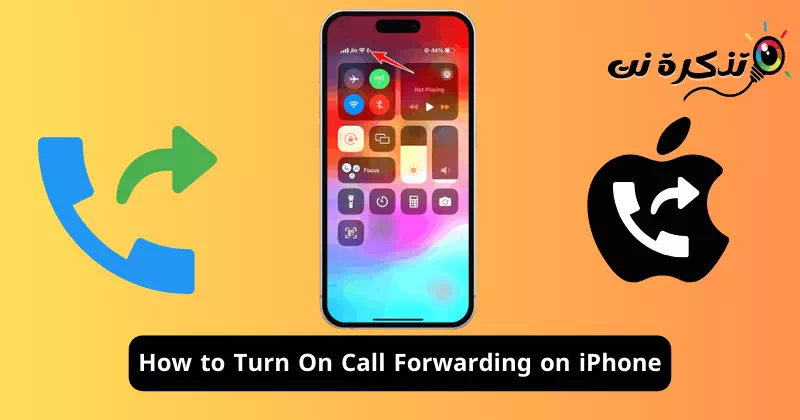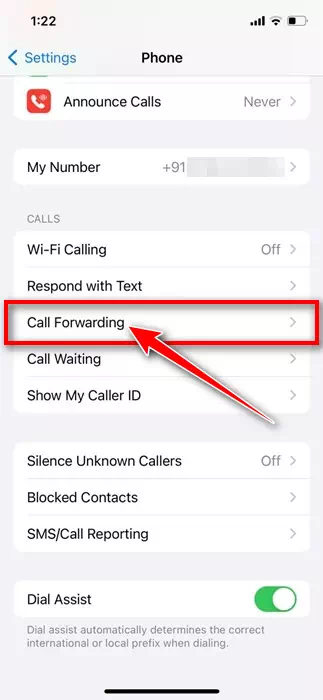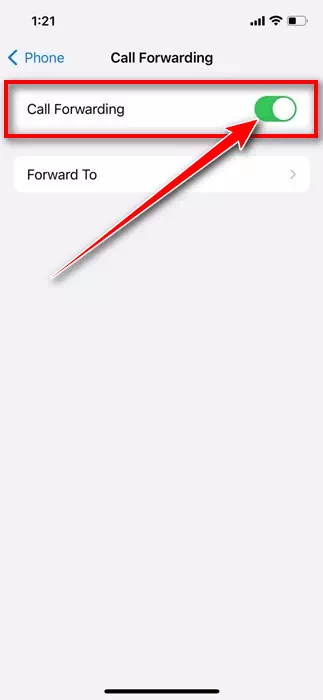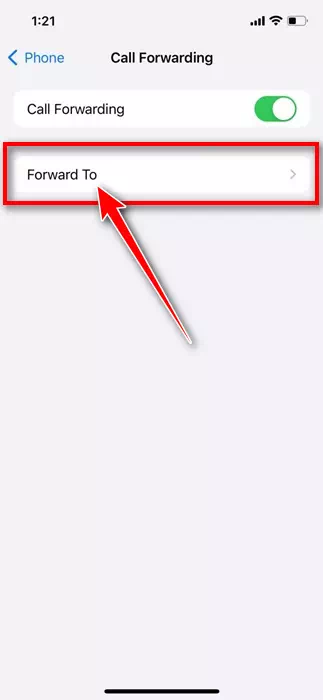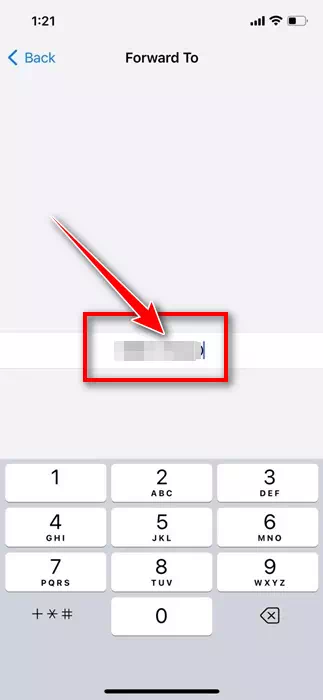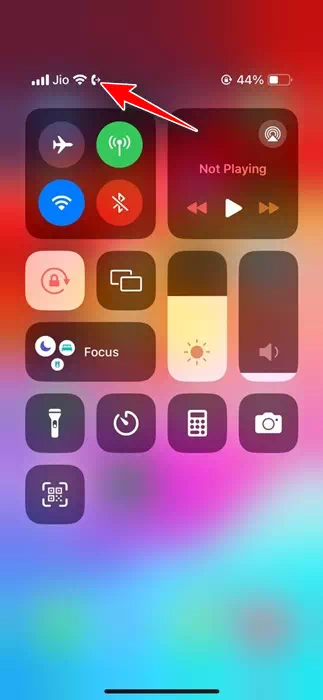Ang mga smartphone nahimong gamhanan kaayo nga dali nilang makuha ang pipila ka mga portable device sama sa DSLR camera, calculator, flashlight, ug uban pa. Samtang ang mga gimbuhaton ug mga bahin sa usa ka smartphone nag-uswag sa daghang mga tuig, ang panguna nga katuyoan niini mao ang paghimo ug pagdawat mga tawag sa telepono. mubo nga mensahe.
Hangtud nga ang iPhone moadto, ang telepono gikan sa Apple nagtanyag sa tanan nga mga bahin nga imong makuha gikan sa Android. Nakakuha ka usab daghang mapuslanon nga mga bahin sa pagdumala sa tawag sama sa pagtawag sa Wi-Fi, paghulat sa tawag, pagpasa sa tawag, ug uban pa.
Kini nga mga bahin sa pagdumala sa tawag sagad makita sa sulod sa mga setting sa imong iPhone; Daghang tiggamit wala mahibalo bahin niini. Tingali nahibal-an na nimo kung unsa ang pagpasa sa tawag, apan dili nimo kini ma-set up sa imong iPhone.
Ang pagpasa sa tawag sa iPhone usa ka hinungdanon nga bahin nga nagsiguro nga dili nimo makalimtan ang bisan unsang hinungdanon nga tawag samtang nagbakasyon o nagplano nga biyaan ang imong telepono sa balay. Kung gi-on, ang bahin nagpasa sa imong mga tawag sa iPhone sa lain nga numero sa mobile o linya sa balay.
Mao nga, kung bag-o ka nga tiggamit sa iPhone ug wala mahibal-an kung giunsa ang pag-set up sa pagpasa sa tawag, ipadayon ang pagbasa sa giya. Sa ubos, among gihisgutan ang tanan nga importante nga mga butang nga kinahanglan nimong masayran mahitungod sa paggamit sa iPhone call forwarding feature ug kung unsaon kini. Magsugod na ta.
Importante nga mga butang nga hinumduman sa dili pa i-enable ang pagpasa sa tawag
Sa dili pa nimo ablihan ang imong mga setting sa iPhone ug i-enable ang feature sa pagpasa sa tawag, kinahanglan nimong hinumdoman ang pipila ka importante nga mga butang. Ania ang labing hinungdanon nga mga butang nga kinahanglan nimong hinumdoman sa dili pa i-enable ug gamiton ang bahin.
- Magamit ra nimo ang pagpasa sa tawag kung gisuportahan kini sa imong network provider.
- Siguruha nga ang numero nga gusto nimo makadawat mga tawag aktibo. Siguruha usab nga ang mga tawag dili ibalhin sa usa ka sirado nga numero.
- Gawas sa pagpasa sa tawag, mahimo nimong itakda ang voicemail sa imong iPhone.
- Kung nagplano ka nga mobiyahe sa usa ka langyaw nga nasud, susiha ang mga bayranan alang sa gipasa nga mga tawag. Ang ubang mga operator sa network mahimong maningil kanimo og bayad alang sa gipasa nga mga tawag.
Giunsa ang pagpasa sa mga tawag sa iPhone
Karon nga nahibal-an na nimo kung unsa ang pagpasa sa tawag ug ang mga benepisyo niini, gusto nimo nga i-set up ang pagpasa sa tawag sa imong iPhone. Ania ang pipila ka yano nga mga lakang nga kinahanglan nimong sundon aron mahimo ang pagpasa sa tawag sa imong iPhone.
- Aron makasugod, ablihi ang Settings app.settingsa imong iPhone.
Mga setting sa iPhone - Kung ablihan ang Settings app, i-tap ang "Telepono"Phone".
telepono - Karon pag-scroll paubos sa seksyon sa Mga Tawag ”Motawag".
- Ubos sa Mga Tawag, i-tap ang Pagpasa sa tawag.Tawag sa Pagpasa".
Pagpasa sa tawag - Sa sunod nga screen, i-enable ang toggle nga "Pagpasa sa Tawag".Tawagon ang pagpasa".
I-enable ang switch para i-divert ang mga tawag - Pagkahuman niana, i-tap ang kapilian nga "Ipasa sa".Ipasa Sa".
Ipasa ang mga tawag sa - Sa sunod nga screen, i-type ang numero sa telepono nga gusto nimo ipasa ang imong mga tawag sa iPhone.
Isulat ang numero sa telepono nga gusto nimong ipasa ang mga tawag - Human sa pagsulod sa numero sa telepono, i-press ang back button sa ibabaw nga wala nga suok. Kini awtomatiko nga magtipig sa mga pagbag-o.
- Aron makumpirma kung aktibo ba ang pagpasa sa tawag, ablihi ang Control Center sa imong iPhone ug susiha ang usa ka telepono gamit ang tuo nga arrow icon sa status bar.
Telepono nga adunay tuo nga arrow icon
Aktibo ang feature sa pagpasa sa tawag sa imong iPhone kung makita nimo ang telepono nga adunay tuo nga arrow icon. Mao na! Mao kini kung giunsa nimo ma-set up ang pagpasa sa tawag sa imong iPhone.
Ang pagpasa sa tawag usa ka maayo nga bahin tungod kay kini nagpauswag sa pagka-produktibo pinaagi sa pagtubag sa daghang mga tawag. Kinahanglan nimong pahimuslan kini nga bahin kung nagbiyahe ka ug gusto nimong malikayan ang mga bayad sa roaming. Ipahibalo kanamo kung kinahanglan nimo ang dugang nga tabang aron mahimo ang pagpasa sa tawag sa imong iPhone.